- Microsoft'un düzenli olarak yayınlamaya devam ettiği tüm bu yamalardan yararlandığınızdan emin olmak istiyorsanız, Windows Update, sahip olmak istediğiniz bir şeydir.
- Hizmet, sırayla, bilgisayarınızı istenmeyen davetsiz misafirlerden koruyarak ve güncel kalmasını sağlayarak üzerine düşeni yapar. Ama bazen Windows güncelleme hataları süreci engelleyebilir.
- Örneğin, ortaya çıkan bir hata var. 0x80070057 hatası, en son Windows güncellemelerini yüklemenizi engelliyorsa, aşağıda listelenen çözümlerimizi gözden geçirin ve hemen çözün.
- hakkında daha fazla bilgi için Windows 10 hataları, bu konuları kapsayan kapsamlı bölümümüzü inceleyin.

- Restoro PC Onarım Aracını İndirin Patentli Teknolojilerle birlikte gelen (patent mevcut İşte).
- Tıklayın Taramayı Başlat PC sorunlarına neden olabilecek Windows sorunlarını bulmak için.
- Tıklayın Hepsini tamir et bilgisayarınızın güvenliğini ve performansını etkileyen sorunları gidermek için
- Restoro tarafından indirildi 0 okuyucular bu ay
En son sürümü yüklediğiniz için bu makaleyi okuduğunuzu varsayıyoruz. Windows 10 Bilgisayarınızdaki işletim sistemi sürümü ve düzeltmek istediğiniz Windows 10 güncelleme hata kodu 0x80070057.
Size iyi bir haberimiz var: Aşağıda listelenen adımları açıklandığı sırayla dikkatlice izlerseniz, Windows 10 kullanımınıza hemen başlayabilirsiniz.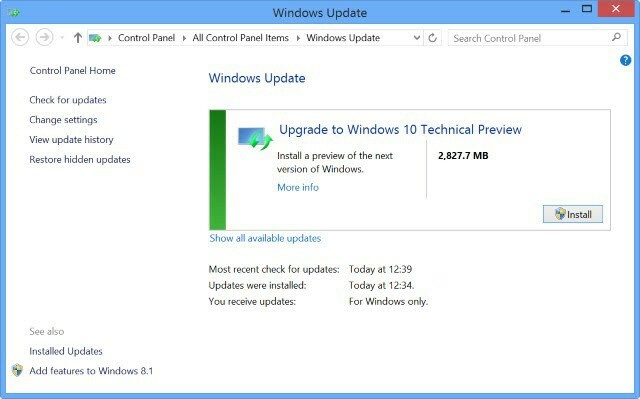
0x80070057 hata kodunu düzeltmeniz için yönetici haklarına sahip olmak için Windows 10'da grup ilkesi düzenleyicisi işletim sisteminde sahip olduğunuz özellik.
Ayrıca, gerekli komut satırlarını çalıştırmak için yönetici haklarına sahip olmanız gerekir. Komut istemi pencere. En son Windows 10 işletim sistemi sürümünü zaten yüklediyseniz, Komut İstemi'ne erişimde sorun yaşamayacaksınız.
Windows güncelleme sorunlarını çözmek için en iyi araçları mı arıyorsunuz? İşte en iyi seçimlerimiz.
Windows'u güncellerken 0x80070057 hatasını nasıl çözebilirim?
- Otomatik Güncellemeleri Yapılandır
- Bölümünüzü onarın/ Disk Temizlemeyi Çalıştırın
- Windows Update sorun gidericisini çalıştırın
- En son Servis Yığını Güncellemesini (SSU) indirin
- Windows Update bileşenlerini sıfırlayın
- DISM ve SFC komutlarını çalıştırın
- Üçüncü taraf araçlarını kaldırın
1. Otomatik Güncellemeleri Yapılandır
- basın ve basılı tutun pencerelerdüğmesi ve $ buton.
- Bu konuyu gündeme getirmeli Çalıştırmak pencere.
Not: Çalıştır penceresini açmanın başka bir yolu, Başlat düğmesine sol tıklamaktır ve orada bulunan arama kutusuna yazmanız gerekir. Çalıştırmak ardından aramadan sonra görünen Çalıştır simgesine sol tıklayın. - Çalıştır iletişim kutusunda aşağıdakileri yazmanız gerekir: gpedit.msc.
- basın Giriş klavyedeki düğme.
- Artık önünüzde Yerel Grup İlkesi Düzenleyicisi olduğuna göre, Bilgisayar Yapılandırması sağ tarafta bulunan simge.
- Şimdi açmak için çift tıklayın Yönetim Şablonları Klasör.
- Yönetim Şablonları klasöründen, açmak için çift tıklayın Windows Bileşenleri Klasör.
- Windows Bileşenleri klasöründen açmak için çift tıklayın Windows güncelleme Klasör.
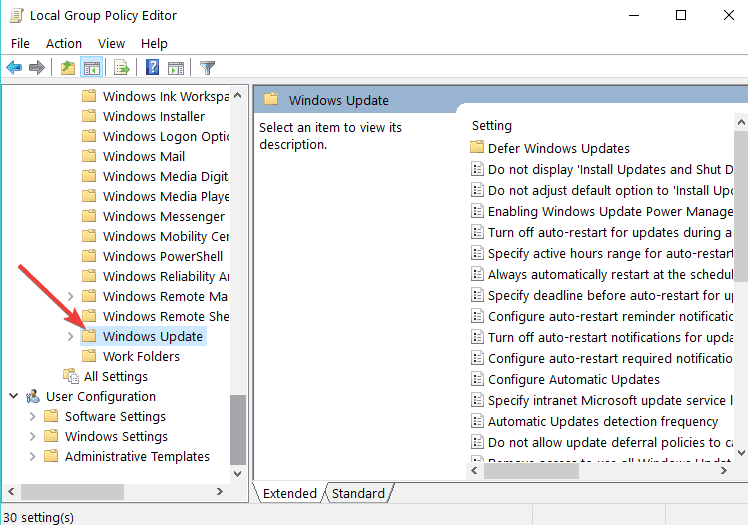
- Windows Update klasöründe Yapılandır'ı arayın Otomatik güncellemeler dosya ve ayarlanmış olup olmadığını kontrol edin Ayarlanmamış.
- olarak ayarlanmışsa Ayarlanmamış, ardından Başlat düğmesine sol tıklayın veya dokunun.
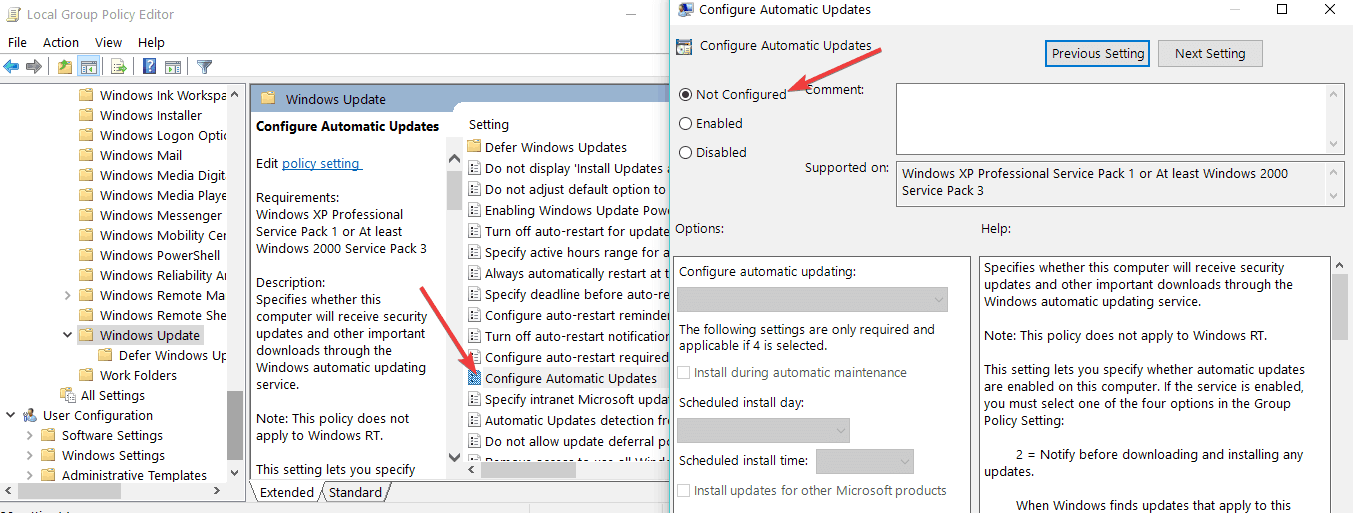
- Arama kutusuna aşağıdakileri yazın: cmd.
- Arama bittikten sonra sağ tıklayın cmd.exe simgesine ve sol tıklayın veya üzerine dokunun Yönetici olarak çalıştır.
Not: Kullanıcı hesabı kontrolünden bir açılır pencere alırsanız, sol tıklayın veya Evet devam etmek için düğmesine basın. - Komut İstemi penceresinde aşağıdakileri yazın: gpudate / force.
- Klavyedeki Giriş düğmesine basın.
- İşlemin bitmesine izin verin ve Windows 10 bilgisayarınızı yeniden başlatın.
- Sistem başladıktan sonra, Windows 10'da güncelleme özelliğini kullanıp kullanamayacağınızı görmek için tekrar kontrol edin.
Windows 10 otomatik güncelleme sorunları? Bunları hızlı bir şekilde çözmek için bu eksiksiz kılavuza göz atın!
2. Bölümünüzü onarın/ Disk Temizlemeyi Çalıştırın
0x80070057 hatası genellikle işletim sisteminiz için ayırdığınız bölüm hasar gördüğünde oluşur. Neyse ki, bu sorunu özel olarak ayrılmış bir sabit disk onarım yazılımı bölüm sağlığınızı geri yüklemek için.
Ayrıca sürücünüzü hatalar için kontrol edebilirsiniz. İzlenecek adımlar şunlardır:
- Sorunlu bölüme sağ tıklayın > Git Araçlar
- Altında Hata kontrolü, sürücünüzü kontrol etmek için Kontrol düğmesine tıklayın. sistem hataları.
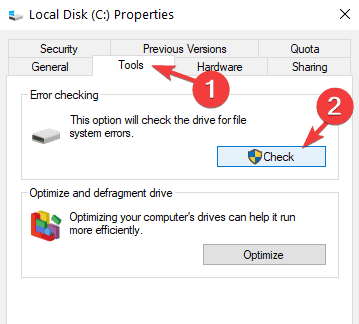
Geçici dosyalar ve diğer gereksiz dosyalar da sabit sürücünüzün ve işletim sistemi bölümünüzün düzensiz davranmasına neden olabilir. Bunu şu şekilde düzeltebilirsin Disk Temizleme'yi çalıştırma.
Editörün Notu: Bu makale şurada devam ediyor: sonraki Sayfa. Daha fazla kılavuza mı ihtiyacınız var? Adanmışlığımızı ziyaret edin Windows 10 Hata Merkezi.
 Hala sorun mu yaşıyorsunuz?Bunları bu araçla düzeltin:
Hala sorun mu yaşıyorsunuz?Bunları bu araçla düzeltin:
- Bu PC Onarım Aracını İndirin TrustPilot.com'da Harika olarak derecelendirildi (indirme bu sayfada başlar).
- Tıklayın Taramayı Başlat PC sorunlarına neden olabilecek Windows sorunlarını bulmak için.
- Tıklayın Hepsini tamir et Patentli Teknolojilerle ilgili sorunları çözmek için (Okuyucularımıza Özel İndirim).
Restoro tarafından indirildi 0 okuyucular bu ay
Sıkça Sorulan Sorular
Bu Windows Update hatası, saat/tarih sorunları, kayıt defteri sorunları veya dosya bozulması tarafından tetiklenebilir. deneyin bozuk dosyaları onarın SFC aracını kullanarak. Ödeme bu adım adım kılavuz Daha fazla çözüm elde etmek için.
Bu, Windows Update olarak da bilinen başka bir Windows Update hatasıdır. WU_E_BEKLENMEYEN, ve genellikle güncelleme senkronizasyonunun başarısız olduğunu gösterir. İşte Nasıl çözeceksin.
Hata kodu 0x800F081F ayrıca Windows Fix it ile ilgilidir. Grup İlkesi Düzenleyicisi ve prosedürün tamamını alın Bu makale.


